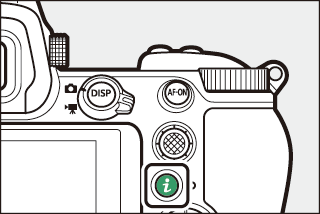Kameran ohjaimet
- Etsin
- M (Monitor Mode) -painike
- Tilanvalitsin
- Komentokello
- S painike
- E (Valotuksen korjaus) -painike
- Kosketa Ohjaimet
- DISP- painike
- X ja W ( Q ) -painikkeet
- Alivalitsin
- AF-ON- painike
- G painike
- i painike ( i valikko)
- Fn1- ja Fn2- painikkeet
Etsin
-
Silmän sijoittaminen etsimeen aktivoi silmän tunnistimen ja vaihtaa näytön monitorista etsimeen. Huomaa, että silmän tunnistin reagoi myös muihin esineisiin, kuten sormiin.
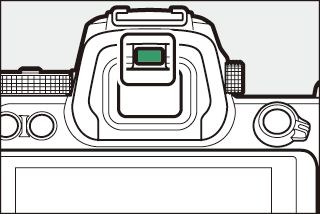
-
Etsintä voidaan käyttää valikoissa ja toistossa haluttaessa.
-
Etsin voidaan tarkentaa nostamalla ja kiertämällä diopterin säätösäädintä.
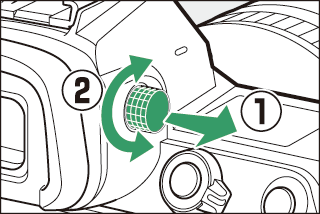
-
Varo, ettet laita sormiasi tai kynsiä silmäsi.
-
Kun olet säätänyt diopteria, työnnä dioptrian säätöohjain takaisin alkuperäiseen asentoonsa.
Kun etsintä käytetään pitkiä aikoja, voit valita [ ] mukautetulle asetukselle d9 [ ] varmistaaksesi, että etsimen kirkkautta ja sävyä säädetään katselun helpottamiseksi.
M (Monitor Mode) -painike
Paina M painiketta siirtyäksesi etsimen ja näytön välillä. 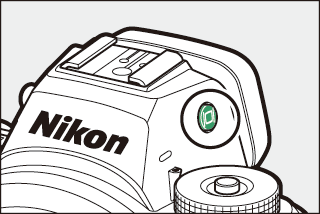
Paina M painiketta selataksesi näyttöjä seuraavasti.
|
[ ]: Kamera vaihtaa automaattisesti etsimen ja näytön välillä silmäanturin tietojen perusteella. |
|
|
|
[ ]: Näyttö on tyhjä. Etsintä käytetään kuvaamiseen, valikoihin ja toistoon. |
|
|
|
[ ]: Näyttöä käytetään kuvaamiseen, valikoihin ja toistoon. Etsimen näyttö pysyy tyhjänä, vaikka katsot etsintä. |
|
|
|
[ ]: Kamera toimii samalla tavalla kuin nykyiset digitaaliset järjestelmäkamerat.
|
Silmän kiinnittäminen kameraan, kun näyttö on kallistettu, ei laukaise etsintä, jos molemmat seuraavat ehdot täyttyvät:
-
[ ] tai [ ] on valittu näyttötilaa varten ja
-
valikko, kuva tai muu näyttö näkyy tällä hetkellä näytössä.
Voit rajoittaa käytettävissä olevien näyttötilojen valintaa käyttämällä asetusvalikon kohtaa
Tilanvalitsin
Valitse kuvaustila painamalla tilanvalitsimen lukituksen vapautinta ja kiertämällä toimintatilan valitsinta. 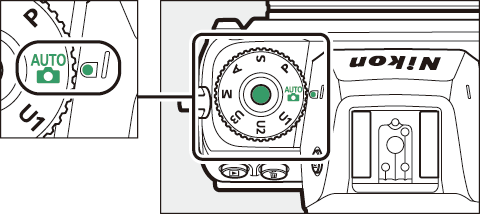
|
Tila |
Kuvaus |
|
|---|---|---|
|
b |
Auto |
Yksinkertainen "osoita ja kuvaa" -tila, joka jättää kameran vastaamaan asetuksista ( Valokuvien ottaminen ( b tila) , Elokuvien kuvaaminen ( b tila) ). |
|
P |
Ohjelmoitu auto |
Kamera asettaa suljinnopeuden ja aukon optimaalisen valotuksen saavuttamiseksi. |
|
S |
Suljinprioriteetti automaattinen |
Valitset suljinnopeuden; kamera valitsee aukon parhaan tuloksen saamiseksi. |
|
A |
Aukon prioriteettiauto |
Valitset aukon; kamera valitsee suljinnopeuden parhaan tuloksen saavuttamiseksi. |
|
M |
Manuaalinen |
Voit hallita sekä suljinnopeutta että aukkoa. |
|
U1 |
Käyttäjäasetukset |
Määritä usein käytetyt asetukset näihin paikkoihin nopeaa hakua varten. |
Komentokello
Kierrä komentokiekkoja valitaksesi suljinnopeuden, aukon tai kameran muille ohjaimille määritettyjen toimintojen asetukset. 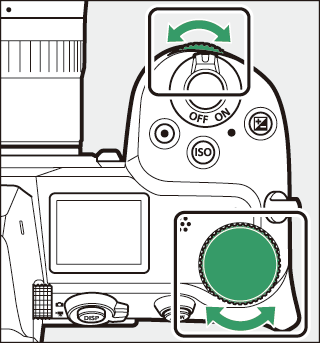
S painike
Säädä kameran herkkyys valolle (ISO-herkkyys) valaistusolosuhteiden mukaan. 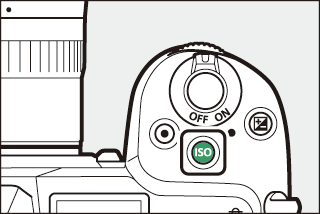
Valokuvatila
ISO-herkkyyttä voidaan säätää pitämällä S painiketta painettuna ja kiertämällä pääkomentokiekkoa.
-
Tiloissa P , S , A ja M voit pitää S painiketta painettuna ja kiertää alikomentokiekkoa valitaksesi vaihtoehdon ” ISO AUTO ” (automaattinen ISO-herkkyyden säätö käytössä) tai “ ISO ” (automaattinen ISO-herkkyyden säätö pois käytöstä).
-
b tilassa “ ISO AUTO ” (automaattinen ISO-herkkyyden säätö käytössä) on valittu oletusarvoisesti. Pidä S painiketta painettuna ja kierrä pääkomentokiekkoa siirtyäksesi ” ISO AUTO ” ja “ ISO ” (automaattinen ISO-herkkyyden säätö pois käytöstä) välillä.
Elokuvatila
ISO-herkkyyttä voidaan säätää pitämällä S painiketta painettuna ja kiertämällä pääkomentokiekkoa. Elokuvatallennuksen ISO-herkkyyttä voidaan säätää vain tilassa M.
-
Kohdassa [ ]> [ ] valittu arvo pätee, kun [ ] on valittu kohtaan [ ]> [ ].
-
Voit valita ” ISO AUTO ” (automaattinen ISO-herkkyyden säätö käytössä) ja “ ISO ” (automaattinen ISO-herkkyyden säätö pois käytöstä) pitämällä S painiketta painettuna ja kiertämällä alikomentokiekkoa.
E (Valotuksen korjaus) -painike
Muuta valotusta kameran ehdottamasta arvosta. Valotuksen korjausta voidaan käyttää kirkkaampien tai tummempien kuvien tekemiseen.
|
−1 EV |
Ei valotuksen kompensointia |
+1 EV |
-
Valotuksen korjausta voidaan säätää pitämällä E painiketta painettuna ja kääntämällä kumpaakin komentokiekkoa.
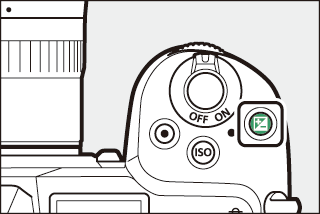
-
Suuremmat arvot tekevät kohteesta kirkkaamman, alemmat arvot tummemmat.
Kosketa Ohjaimet
Kosketusherkkä näyttö tarjoaa erilaisia säätimiä, joita voidaan käyttää koskettamalla näyttöä sormillasi. Etsimen kuvauksen aikana kosketusohjaimet eivät ole käytettävissä, eikä niitä voi käyttää tarkennukseen tai vastaavaan. 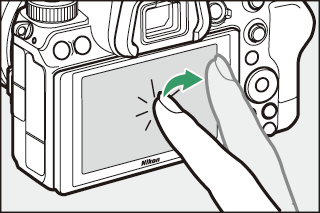
Suljimen tarkentaminen ja vapauttaminen
-
Kosketa näyttöä tarkentaaksesi valittuun pisteeseen (kosketa AF).
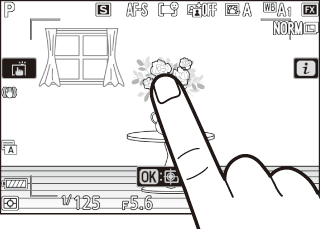
-
Valokuvatilassa suljin vapautetaan, kun nostat sormesi näytöltä (kosketus suljin).
-
Kosketus suljin / AF-asetuksia voidaan säätää napauttamalla W kuvaketta ( Kosketus suljin ).
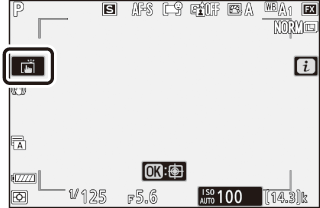
Asetusten säätäminen
-
Napauta korostettuja asetuksia näytössä.
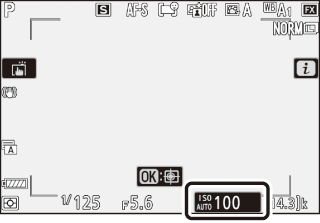
-
Voit sitten valita haluamasi vaihtoehdon napauttamalla kuvakkeita tai liukusäätimiä.
-
Napauta Z tai paina J valitaksesi valitun vaihtoehdon ja palataksesi edelliseen näyttöön.
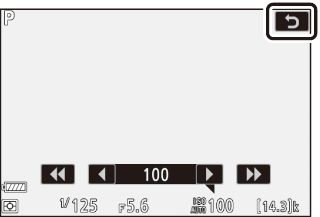
Toisto
-
Pyyhkäise vasemmalle tai oikealle nähdäksesi muita kuvia täyskuvatoiston aikana.
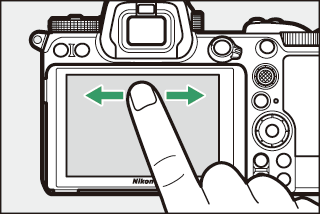
-
Koko ruudun toiston aikana koskettamalla näytön alaosaa saat esiin kehyksen etenemispalkin. Liu'uta sormeasi vasemmalle tai oikealle palkin yli selataksesi nopeasti muihin kuviin.

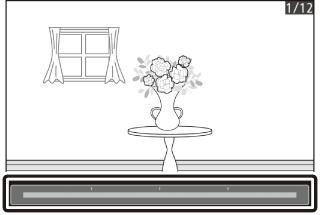
-
Voit lähentää kuvaa täysikokoisen toiston aikana käyttämällä venytyselettä tai antamalla näytölle kaksi pikanapautusta. Voit säätää zoomaussuhdetta lähentämällä venytyseleitä ja loitontaa puristamalla eleitä.
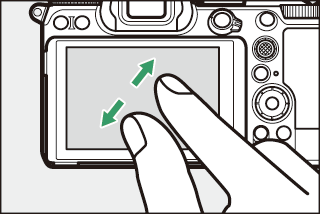
-
Käytä dian eleitä katsoaksesi muita kuvan osia zoomauksen aikana.
-
Kaksi pikanapautusta näytölle zoomauksen aikana peruuttaa zoomauksen.
-
Voit pienentää pikkukuvanäkymää nipistämällä elettä täyskuvatoiston aikana. Valitse nipistämällä ja venyttämällä näytettävien kuvien määrä 4, 9 ja 72 kehyksestä.
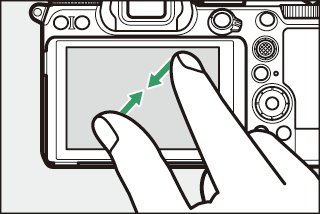
Elokuvien katselu
-
Elokuvat on merkitty kuvakkeella 1 aloita toisto napauttamalla näyttöopasta.
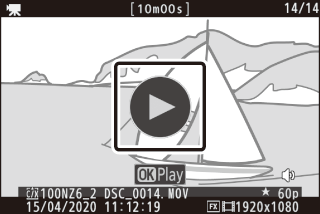
-
Napauta näyttöä keskeyttääksesi. Napauta uudelleen jatkaaksesi.
-
Napauta Z poistuaksesi täyskuvatoistosta.
i valikko
-
Napauta i kuvaketta näyttääksesi i valikon kuvauksen aikana (i painike ( i valikko) , i valikko ).
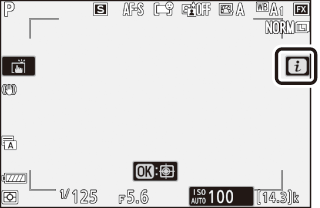
-
Napauta kohteita, jos haluat tarkastella ja muuttaa asetuksia.
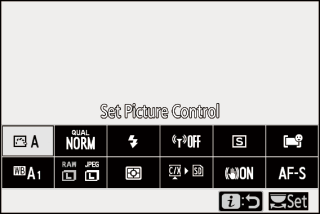
Tekstinsyöttö
-
Kun näppäimistö on näkyvissä, voit kirjoittaa tekstiä napauttamalla näppäimiä.
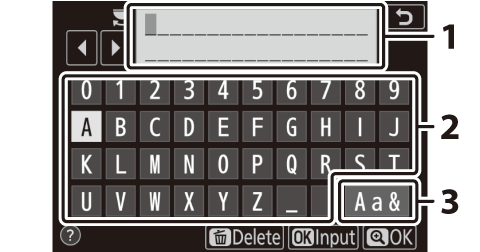
1 Tekstin näyttöalue
2 Näppäimistöalue
3 Näppäimistön valinta
-
Aseta kohdistin napauttamalla e tai f tai napauttamalla suoraan tekstinäyttöalueella.
-
Voit selata isoja ja pieniä kirjaimia ja symbolinäppäimistöjä napauttamalla näppäimistön valintapainiketta.
Valikoissa liikkuminen
-
Vieritä liu'uttamalla ylös tai alas.
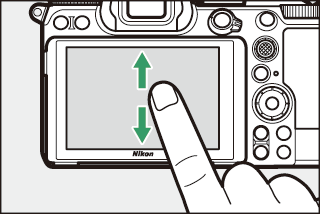
-
Napauta valikkokuvaketta valitaksesi valikon.
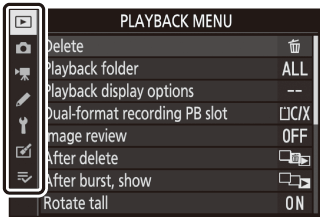
-
Napauta valikkokohteita näyttääksesi vaihtoehdot. Voit sitten valita haluamasi vaihtoehdon napauttamalla kuvakkeita tai liukusäätimiä.
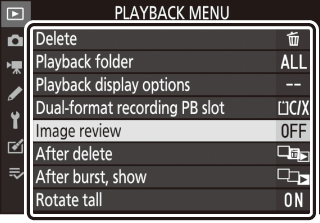
-
Poistu muuttamatta asetuksia napauttamalla Z
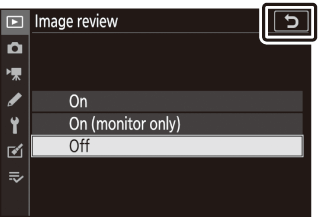
-
Kosketusnäyttö reagoi staattiseen sähköön. Se ei välttämättä reagoi kosketuksiin kynsillä tai käsineillä.
-
Älä koske näyttöön terävillä esineillä.
-
Älä käytä liikaa voimaa.
-
Näyttö ei ehkä vastaa, kun se on peitetty kolmansien osapuolten suojakalvoilla.
-
Näyttö ei ehkä vastaa, kun sitä kosketetaan samanaikaisesti useissa paikoissa.
Kosketusohjaimet voidaan ottaa käyttöön tai poistaa käytöstä ] -kohdasta.
DISP- painike
Käytä DISP- painiketta selataksesi seuraavia näyttöjä: 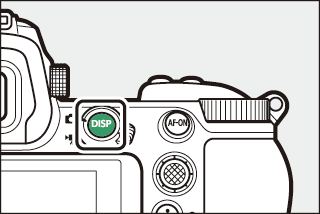
Valokuvatila
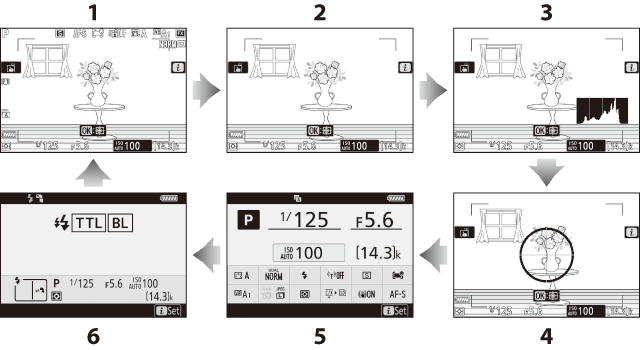
| 1 |
Indikaattorit päällä |
|---|---|
| 2 |
Yksinkertaistettu näyttö |
| 3 |
Histogrammi 1, 2 |
| 4 |
Virtuaalinen horisontti |
|---|---|
| 5 |
Tietonäyttö ( Photo Mode ) |
| 6 |
Salamatiedot ( Salaman tiedot kameran yksiköille , Flash-tiedot etäyksiköille ) 3 |
-
Näkyy, kun [ ] on valittu Mukautettu asetus d9 [ ].
-
Ei näy, jos [ ] on valittu [ ] -vaihtoehdolle useita valotuksia otettaessa.
-
Näkyy, kun lisävarusteena saatavaan SB-5000-, SB-500-, SB-400- tai SB-300-salamalaite on asennettu lisävarustekenkään tai langaton WR-R10-kaukosäädin komentaa salamalaitetta radiosalamaohjauksella.
DISP- painiketta voidaan käyttää myös etsimessä näkyvien tietojen valitsemiseen. Huomaa kuitenkin, että tietonäyttö ja salaman tiedot eivät näy etsimessä.
Tietonäyttö voidaan piilottaa painamalla ohjainta, jolle [ ] on määritetty mukautetulla asetuksella f2 [ ]. Aktivoi näyttö uudelleen painamalla ohjainta uudelleen.
Elokuvatila
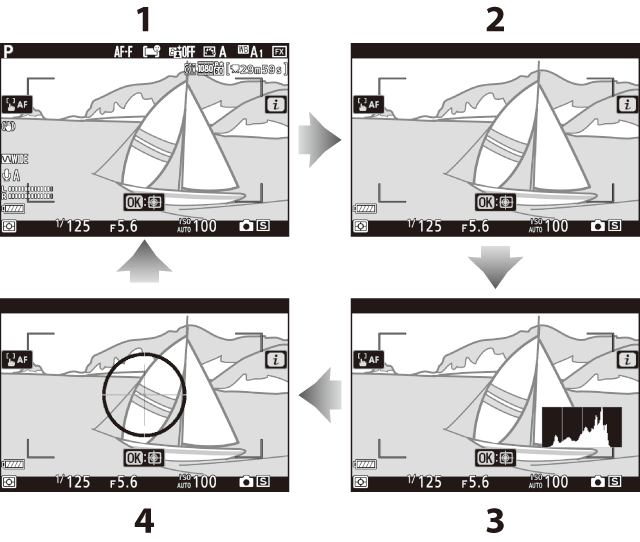
| 1 |
Indikaattorit päällä |
|---|---|
| 2 |
Yksinkertaistettu näyttö |
| 3 |
Histogrammi |
|---|---|
| 4 |
Virtuaalinen horisontti |
X ja W ( Q ) -painikkeet
Lähennä tai loitonna näytön näyttöä kuvaamisen tai toiston aikana. 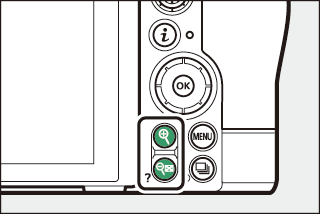
Ammunta
Lähennä näkymää objektiivin läpi kuvaamisen aikana painamalla X Paina X lisätäksesi zoomaussuhdetta, W ( Q ) loitonnaaksesi.
Toisto
Lähennä kuvia täyskuvatoiston aikana painamalla X Paina X lisätäksesi zoomaussuhdetta, W ( Q ) loitonnaaksesi. Painamalla W ( Q ), kun kuva näytetään täysikokoisena, "loitonetaan" pikkukuvien luetteloon.
Alivalitsin
Valitse tarkennuspiste painamalla alivalitsinta ylös, alas, vasemmalle tai oikealle. Lukitse tarkennus ja valotus pitämällä valitsimen keskiosaa painettuna ( Alivalitsin ). 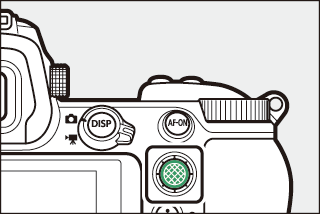
AF-ON- painike
AF-ON- painiketta voidaan käyttää tarkennukseen automaattitarkennustilassa. 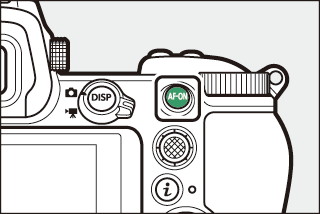
G painike
Paina G painiketta nähdäksesi valikot. 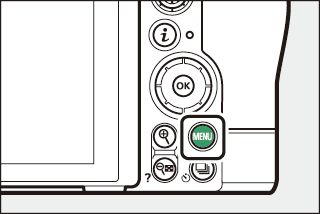
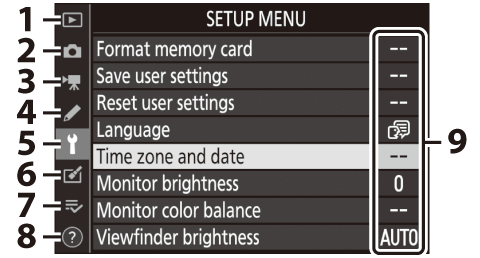
| 1 |
D [ ] ( D Toistovalikko: Kuvien hallinta ) |
|---|---|
| 2 |
C [ ] ( C Valokuvausvalikko: Kuvausasetukset ) |
| 3 |
1 [ ] ( 1 Elokuvan kuvausvalikko: Elokuvan kuvausvaihtoehdot ) |
| 4 |
A [ ] ( A Mukautetut asetukset: Kameran asetusten hienosäätö ) |
| 5 |
B [ ] ( B Asetusvalikko: Kameran asetukset ) |
| 6 |
N [ ] ( N Retusointivalikko: Retusoitujen kopioiden luominen ) |
|---|---|
| 7 |
O [ ] / |
| 8 |
d ohje-kuvake ( d ohje-kuvake ) |
| 9 |
Nykyiset asetukset |
-
Voit valita näkyviin tulevan valikon. Oletusarvo on [ ].
Valikkojen käyttäminen
Voit liikkua valikoissa monivalitsimella ja J painikkeella.
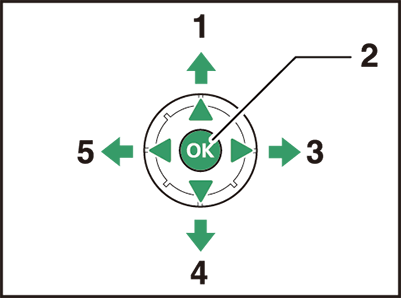
| 1 |
Siirrä kohdistin ylös |
|---|---|
| 2 |
Valitse korostettu kohde |
| 3 |
Näytä alivalikko, valitse korostettu kohde tai siirrä kohdistinta oikealle |
| 4 |
Siirrä kohdistin alas |
|---|---|
| 5 |
Peruuta ja palaa edelliseen valikkoon tai siirrä kohdistinta vasemmalle |
-
Korosta nykyisen valikon kuvake.
Siirrä kohdistin valikkovalinta-alueelle 4
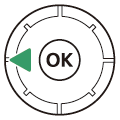
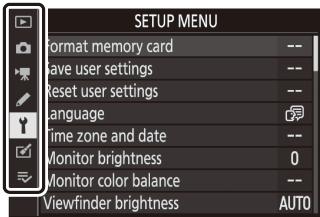
-
Valitse valikko.
Valitse haluamasi valikko 1 tai 3
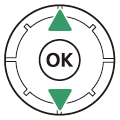
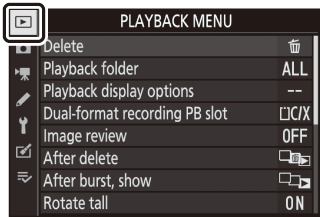
-
Aseta kohdistin valittuun valikkoon.
Paina 2 asettaaksesi kohdistimen valittuun valikkoon.
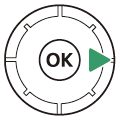
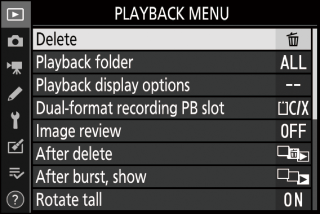
-
Korosta valikkokohta.
Korosta valikkokohta painamalla 1 tai 3
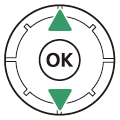

-
Näytön asetukset.
Paina 2 näyttääksesi valitun valikkokohdan vaihtoehdot.
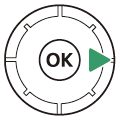
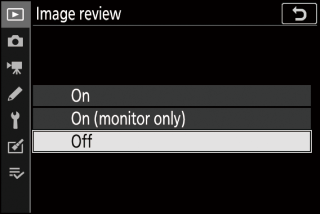
-
Korosta vaihtoehto.
Korosta vaihtoehto painamalla 1 tai 3
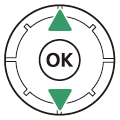
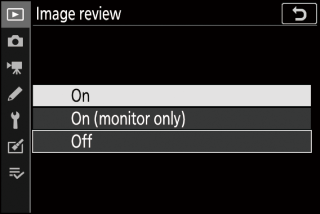
-
Valitse korostettu vaihtoehto.

-
Paina J valitaksesi korostetun vaihtoehdon.
-
Poistu tekemättä valintaa painamalla G painiketta.
-
Poistu valikoista ja palaa kuvaustilaan painamalla laukaisin puoliväliin.
-
Jotkin kohteet ja valikkovaihtoehdot eivät välttämättä ole käytettävissä tilasta ja kameran tilasta riippuen. Kohteet, jotka eivät ole käytettävissä, näkyvät harmaina.
-
Valitun kohteen kuvausta voi tarkastella painamalla W ( Q ) -painiketta, jos se on käytettävissä.
-
Paina 1 tai 3 vierittääksesi.
-
Palaa valikoihin painamalla W ( Q
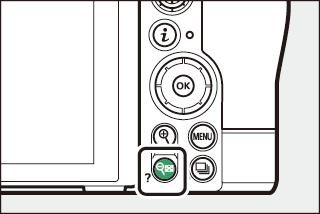
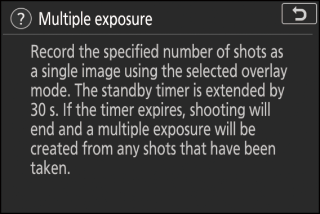
Voit liikkua valikoissa myös kosketusohjaimilla ( Kosketusohjaimet ).
i painike ( i valikko)
Pääset nopeasti käyttämään usein käytettyjä asetuksia painamalla i painiketta tai napauttamalla i kuvaketta nähdäksesi i valikon.
|
|
|
-
Eri valikot näytetään valokuvatilan ja elokuvamuodon aikana.
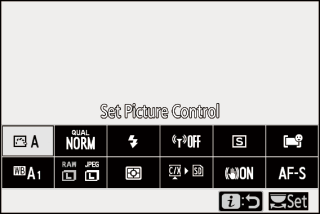
-
Vaihtoehtoja voidaan tarkastella napauttamalla näytössä olevia kohteita tai korostamalla kohteet ja painamalla J ; valinnat voidaan sitten tehdä monivalitsimella.
-
Kohteita, joiden kohdalla kamera näyttää näytön oppaan, voidaan säätää korostamalla ne i valikossa ja kiertämällä komentokiekkoa. Joissakin tapauksissa säätöjä voidaan tehdä sekä pää- että alikomentokiekkoilla.
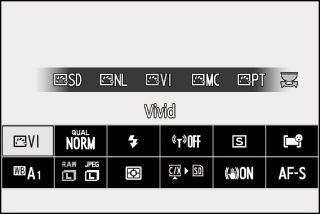
i painikkeen painaminen toiston aikana näyttää kontekstiherkän i valikon usein käytetyistä toistoasetuksista. 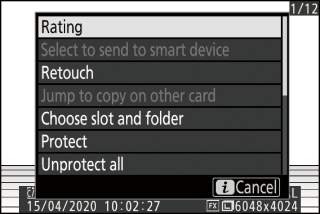
i valikon mukauttaminen
i -valikossa näkyvät kohteet voidaan valita käyttämällä mukautettua asetusta f1 tai g1 [ ].
-
Korosta Mukautettu asetus f1 tai g1 [ ] ja paina J
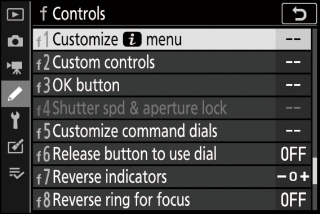
Katso “ G painike” ( G painike ) saadaksesi lisätietoja valikoiden käytöstä.
-
Korosta muutettava sijainti ja paina J
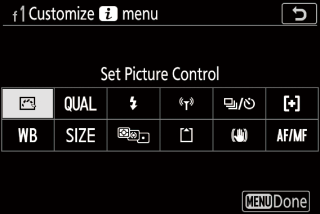
Luettelo valitun sijainnin käytettävissä olevista kohteista tulee näkyviin.
-
Korosta haluamasi kohde ja paina J
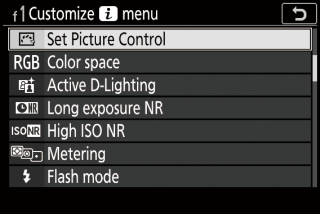
-
Kohde osoitetaan valittuun sijaintiin ja vaiheessa 2 näkyvät vaihtoehdot näytetään.
-
Toista vaiheet 2 ja 3 haluamallasi tavalla.
-
-
Paina G painiketta.
Muutokset tallennetaan ja Mukautetut asetukset -valikko tulee näkyviin.
Fn1- ja Fn2- painikkeet
Käytä Fn1- tai Fn2- painiketta päästäksesi nopeasti valittuihin asetuksiin. 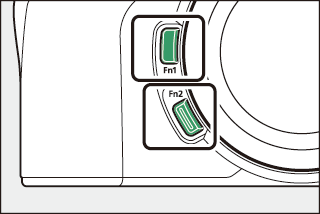
-
Oletusarvoisesti Fn1- painikkeelle on määritetty valkotasapaino ( valkotasapaino ) ja Fn2- painikkeen tarkennus- ja AF-alueen tilan valinta ( Focus ).
-
Määritettyä asetusta voidaan säätää pitämällä Fn1- tai Fn2- painiketta painettuna ja kiertämällä komentokiekkoja. Joissakin tapauksissa säätöjä voidaan tehdä sekä pää- että alikomentokiekkoilla.
Roolien valitseminen Fn1- ja Fn2- painikkeille
Fn1- ja Fn2- painikkeiden roolit voidaan valita käyttämällä mukautettua asetusta f2 tai g2 [ ]> [ ] ja [ ].
-
Korosta Mukautettu asetus f2 tai g2 [ ] ja paina J
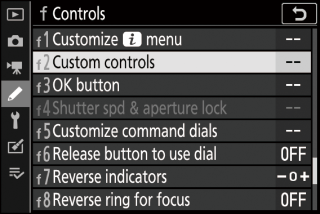
Katso “ G painike” ( G painike ) saadaksesi lisätietoja valikoiden käytöstä.
-
Korosta haluamasi painikkeen vaihtoehto ja paina J
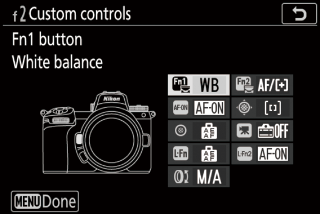
Näyttöön tulee luettelo valitulle painikkeelle käytettävissä olevista kohteista.
-
Korosta haluamasi kohde ja paina J
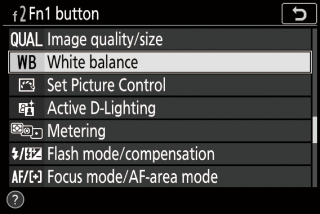
-
Kohde osoitetaan valitulle painikkeelle ja vaiheessa 2 näkyvät vaihtoehdot näytetään.
-
Määritä rooli jäljellä olevalle painikkeelle toistamalla vaiheet 2 ja 3.
-
-
Paina G painiketta.
Muutokset tallennetaan ja Mukautetut asetukset -valikko tulee näkyviin.